Planlæg send forslag i Teams-chat
Bemærk!: Gælder for brugere med et Viva Insights-abonnement ved hjælp af Teams-appen på Windows, Mac eller internettet.
For at hjælpe dig med at kommunikere med kollegaer i løbet af deres arbejdstid foreslår Viva Insights tidspunkter, hvor du kan sende chats, der ellers ville ankomme efter arbejdstid.
Når du får forslag
Hvis du sender en besked til en person i en en-til-en-chat, og vedkommende er uden for vedkommendes arbejdstid, får du muligvis et forslag til at sende meddelelsen senere.
Du får ikke forslag, når du:
-
Sende en meddelelse til dig selv.
-
Afsendelse af en meddelelse, der er markeret som vigtig eller presserende.
-
Skriv en meddelelse inden for de 30 minutter før modtagernes arbejdstid.
Tip!: Har du brug for at planlægge en chat, men får du ikke et forslag? Planlæg chats ved at følge vejledningen i Planlæg chatmeddelelser i Teams.
Planlæg din chatlevering
-
Vælg forslaget over tekstfeltet.
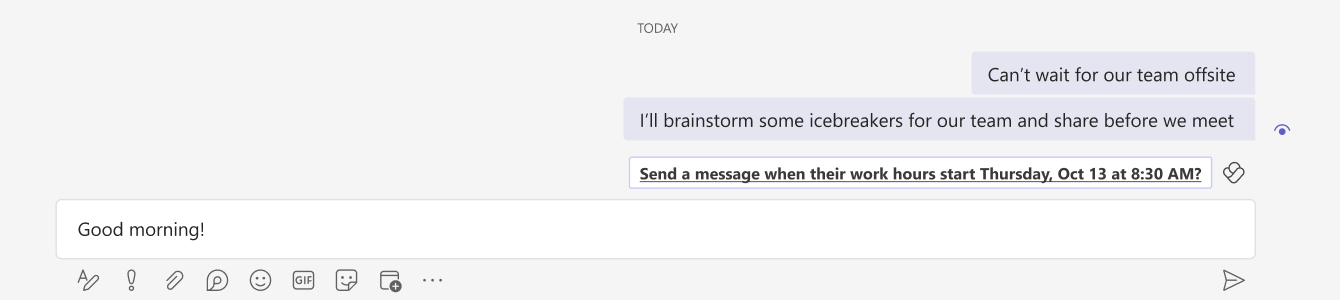
-
Hvis du har brug for det, kan du foretage ændringer:
-
Hvis du vil ændre, hvornår meddelelsen sendes, skal du bruge rullemenuerne i bekræftelsesmeddelelsen.
-
Hvis du ikke er klar til at planlægge din meddelelse endnu, eller hvis du har brug for at foretage nogle ændringer, skal du vælge Luk.
-
Hvis du alligevel ikke vil planlægge afsendelse af meddelelsen, skal du vælge Annuller planlagt tidspunkt.
-
-
Vælg chatikonet Send for at sende den planlagte meddelelse. Viva Insights leverer automatisk din chatmeddelelse på den planlagte dato og det planlagte tidspunkt.
Rediger eller slet din planlagte chat
Hvis du vil redigere din planlagte chat:
-
Vælg ellipserne (...) i øverste højre hjørne af meddelelsen.
-
Vælg Rediger.
-
Rediger din meddelelse.
-
Tryk på Enter på tastaturet, eller markér afkrydsningsfeltet under tekstfeltet for at gemme ændringerne.
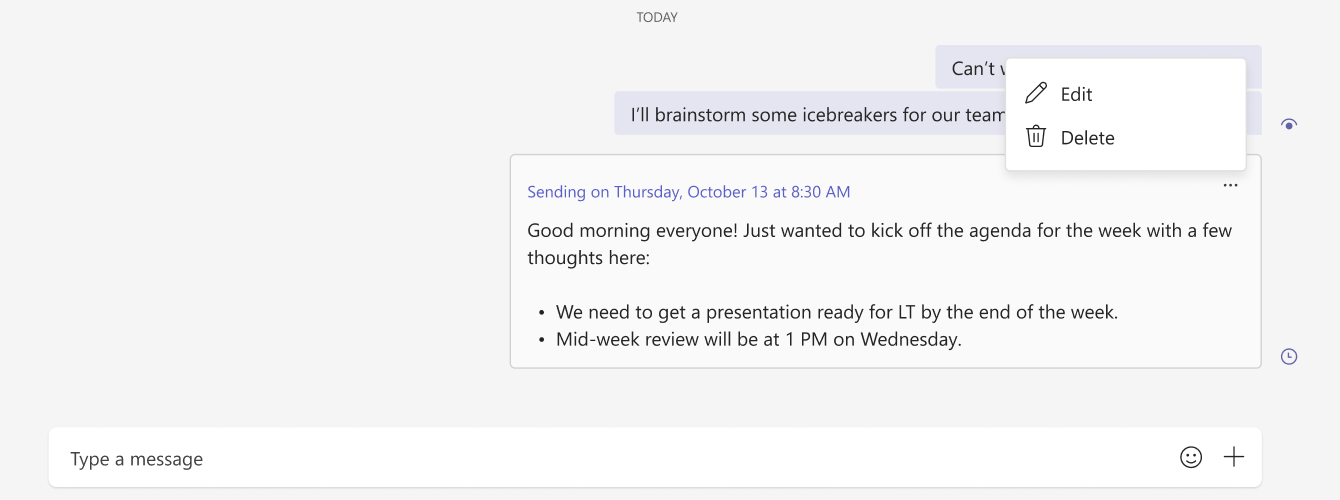
Meddelelsen sendes automatisk på det planlagte tidspunkt. Hvis du har brug for at opdatere det planlagte tidspunkt, som meddelelsen sender, skal du se trin 2 i Planlæg din chatlevering.
Hvis du vil slette din planlagte chat, før den sendes, skal du vælge ellipserne (...) i øverste højre hjørne af meddelelsen. Vælg derefter Slet. Viva Insights sender ikke din meddelelse.
Sådan slår du forslag til og fra
Planlæg forslag til afsendelse er som standard slået til. Sådan slår du Planlæg send forslag til og fra:
-
Vælg ellipserne (...) i øverste højre hjørne af Teams-vinduet ud for dit profilbillede.
-
Vælg Indstillinger.
-
Under Generelt skal du markere eller fjerne markeringen i afkrydsningsfeltet for Planlæg afsendelse af meddelelse.










